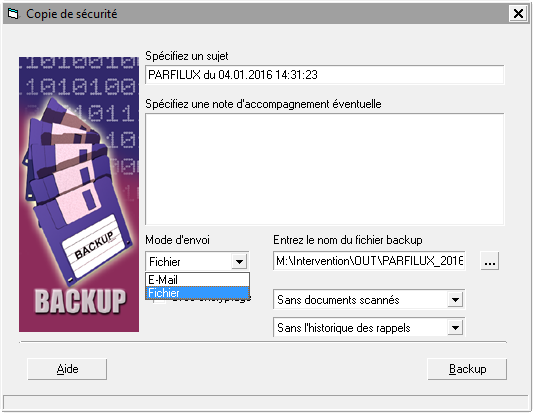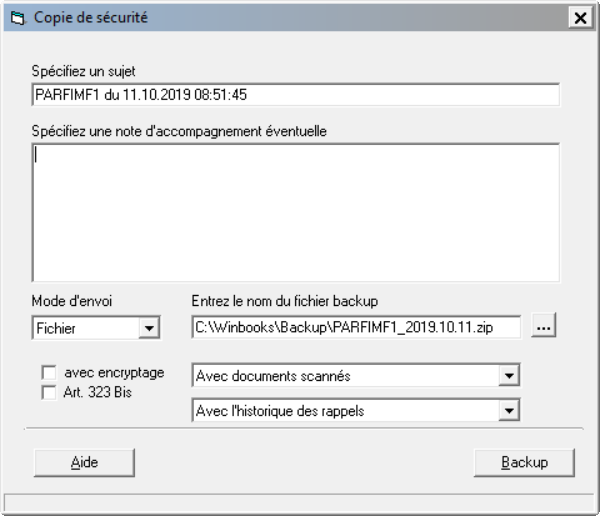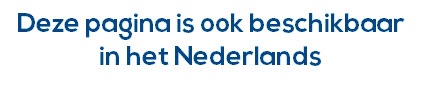Page History
...
- Cliquez sur le menu DOSSIER.
- Cliquez sur l'option MAINTENANCE.
- Cliquez sur l'option BACKUP.
- Entrez les renseignements demandés :
Spécifiez un sujet
Par défaut, WinBooks inscrit le nom du dossier ainsi que la date et l'heure.Spécifiez éventuellement une note d'accompagnement
Tapez éventuellement un commentaire permettant après-coup de mieux identifier le backup.Mode d'envoi
Signalez ici si vous désirez copier le fichier .zip sur votre disque dur ou si vous désirez l'envoyer directement par mail.Documents scannés
Par défaut, les documents scannés ne sont pas repris dans le backup. Sélectionnez AVEC – en tenant compte que votre backup prendra plus de place – pour y inclure les documents scannés.Historique des rappels clients
Si vous gérez l'historique des rappels, vous avez également la possibilité de reprendre les fichiers contenant les copies des lettres de rappels dans votre backup. Comme pour les documents scannés, il faut tenir compte que votre backup prendra plus de place.Entrez le nom du fichier backup
Cette zone n'est affichée que si vous avez choisi de générer un fichier. Par défaut, il attribue le nom du dossier suivi de la date (au format yyyy.mm.aa pour respecter la séquentialité) comme nom du fichier backup. Vous pouvez sélectionner un autre emplacement et/ou changer le nom. Le fichier a l'extension .ZIP.
WinBooks vous propose de sauver le nom de l'emplacement pour pouvoir le proposer automatiquement lors du prochain backup.Entrez l'adresse du destinataire
Cette zone n'est affichée que si vous avez choisi d'envoyer votre backup par mail. Introduisez une adresse mail correcte.Avec encryptage
Cochez cette option pour protéger le backup contre la lecture non souhaitée en entrant un mot de passe et en le retapant en guise de confirmation. Lors de la restauration de ce backup, vous serez invité à entrer le mot de passe, sans quoi il sera impossible de le récupérer.
Cliquez sur pour lancer la procédure de backup.
Info Si vous désirez effectuer plusieurs backups du même dossier au cours de la même journée, WinBooks propose de remplacer le backup précédent. Changez de nom si vous voulez garder les anciennes moutures.
Info En réseau, il n'est pas possible de réaliser un backup tant que d'autres utilisateurs travaillent dans le dossier. C'est donc le dernier qui ferme le dossier qui peut initier le backup. Si le backup du serveur est déjà réalisé systématiquement par l'administrateur du réseau, et que le backup des données comptables suggéré par WinBooks fait double emploi, vous pourriez éviter que Winbooks ne suggère un backup à chaque sortie de dossier en décochant l'option Proposer un backup en sortie de dossier (dans FENÊTRE/PREFERENCES UTILISATEURS/GENERAL).
Note Disponible en septembre 2019
Lorsque vous désirez envoyer un backup ne contenant que des données la comptabilité générale - clients et fournisseurs d'un exercice comptable pour une vérification administrative par exemple, vous pouvez opter pour l'option Art 323bis.
Ce backup ne contient que les principaux fichiers de la comptabilité. En sont donc exclus les mémos, les données analytiques, immobilisés, facturation et autres paramétrages...
Vous n'y retrouverez que les comptes (généraux, clients et fournisseurs) mouvementés dans l'exercice sauvegardé ainsi que leurs écritures comptables.
Si vous effectuez ce type de backup à partir d'un second exercice courant, les données des deux exercices courants seront sauvegardés. Dans le cas contraire, seules les données de l'exercice sauvegardé sont reprises.
A chaque restore de ce type de backup, un nouveau dossier doit et va impérativement être créé (il n'écrasera donc pas un dossier existant).
Ce dossier, est uniquement accessible en lecture seule.
...